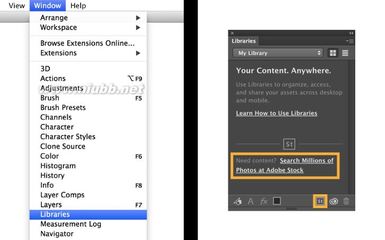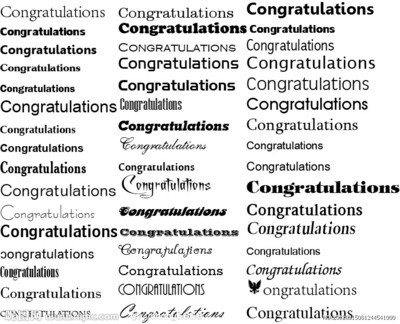photoshop是一款强大的图片处理软件,用它强大的功能,可以使我们达成很多目的。今天我就来教大家用ps去水印的方法。
photoshop学习教程——工具/原料?ps
photoshop学习教程 1、
首先我们说说比较简单的图片去水印的方法,比如这里有一张图片,它的大部分背景都是同一的颜色,这种水印消除起来是最简单的,打开这张图片。
photoshop学习教程 2、
只需要用滴管工具选取旁边的颜色,就是点击图中这个工具,然后在白色的背景上点击一下。
photoshop学习教程 3、
然后选取画笔工具,在水印上涂抹,直到水印消失。如图所示。这种方式是最简单的,但是一般的水印不会添加的这么简单。
photoshop学习教程_photoshop学习教程
photoshop学习教程 4、
我们再来看一看稍微复杂一点的水印去除方法。下面的这张图片相对来说要复杂一点,因为它的背景并不是纯色,打开这张图片。
photoshop学习教程_photoshop学习教程
photoshop学习教程 5、
然后我们使用画笔修复工具来使水印消除。点击左边的画笔修复工具,然后对着右下角的水印涂抹,涂抹完成,松开鼠标,我们发现水印已经去除了,而且效果也非常不错。这种方法相对也是非常简单的,只需要一步即可完成。这种方法可以应对大多数的水印。
photoshop学习教程 6、
还有一类图片水印,相对来说是复杂的,如图所示的这张图片,红心的中间有一个网址,如果我们想去除这个网址水印,并不是简单的事,需要用到多种工具,而不是只要一步就能解决的。
photoshop学习教程_photoshop学习教程
photoshop学习教程 7、

打开这张图片以后,我们先用滴管工具选取黑色背景消除黑色部分的水印,然后用画笔修复工具消除红心下方的水印,最后,再使用图章工具,选取红心边缘白点的图像,在水印部分覆盖掉图片有的水印,再用同样的方法清除掉右边的。如此认真操作,便 可将水印去除。
photoshop学习教程 8、
由于时间仓促,加之水平所限,我去掉的效果便是这样,当然离完美还差得远,但总算是去掉了讨厌的水印。
 爱华网
爱华网